KOMMENTAR INSTALLER LES SERVICES GOOGLE PLAY SUR FIRESTICK [JANVIER 2022]

Aktuelles: Die Google Play-Dienste funktionieren derzeit nicht mit PAS auf FireStick. Lassen Sie Ihre E-Mail in der Kommentarsektion liegen oder Sie können sich für die letzten Tage des Tages bei unserem YouTube-Kanal anmelden. Wir informieren Sie darüber, dass diese Methode in Betrieb ist. Sofort können Sie den Aptoide TV Store auf FireStick installieren
Dies ist eine Schritt-für-Schritt-Anleitung zur Installation von Google Play auf Firestick , Fire TV und Fire TV Cube.
Obwohl der Fire TV Stick mit Sicherheit das beste Streaming-Gerät ist, gibt es nur wenige Einschränkungen. Beispielsweise gibt es den Google Play Store nicht, um bestimmte Ihrer bevorzugten Anwendungen herunterzuladen.
Da es sich um einen Konflikt zwischen Amazon und Google handelt, ist es mir nicht möglich, direkt Anwendungen aus dem Google Play Store herunterzuladen, sondern die kostenpflichtige Anwendung.
Im Google Play Store können Sie eine unbegrenzte Anzahl von Anwendungen erkunden und Spiele spielen, die nicht mit FireStick kompatibel sind, aber das Beste daran ist.
Dies kann eine einfache Methode sein, um den Google Play-Dienst auf FireStick zu installieren. Dies ist jedoch ein langwieriger Prozess. Sie müssen sich darauf vorbereiten und geduldig sein.
Da die Dienste von Google Play und bestimmte Anwendungen in bestimmten Bereichen geografisch eingeschränkt sind, wurde mir die Verwendung eines VPN auf Ihrem FireStick-Gerät strengstens empfohlen.
Installieren Sie die Dienste von Google Play auf FireStick
Das Herunterladen und Installieren des Google Play Store auf dem Firestick ist ganz einfach und es sind einige Schritte erforderlich, damit Sie von einem Zwischenspiel profitieren können.
Um den Google Play Store zu installieren, müssen Sie die APK Google Account Manager, die APK Google Services Framework, die APK Google Play Services herunterladen und dann die APK Google Play Store herunterladen.
Wir haben nicht nachgefragt, wir sind alle diese Schritte durchgegangen:
Schritt 1: Firestick Home entdecken
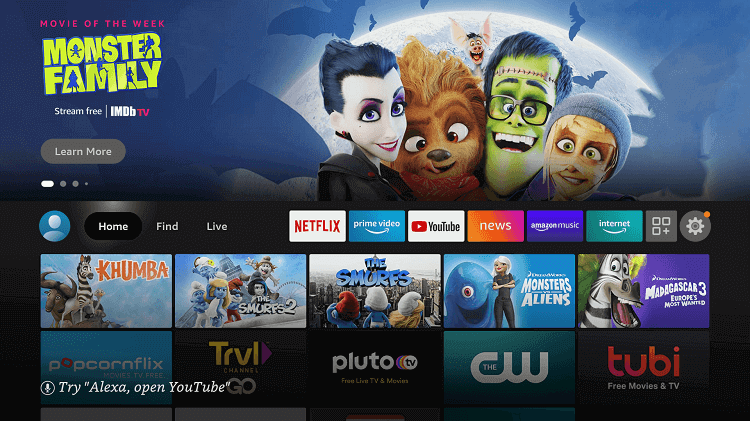
Schritt 2: Klicken Sie auf das Symbol „Parameter“.
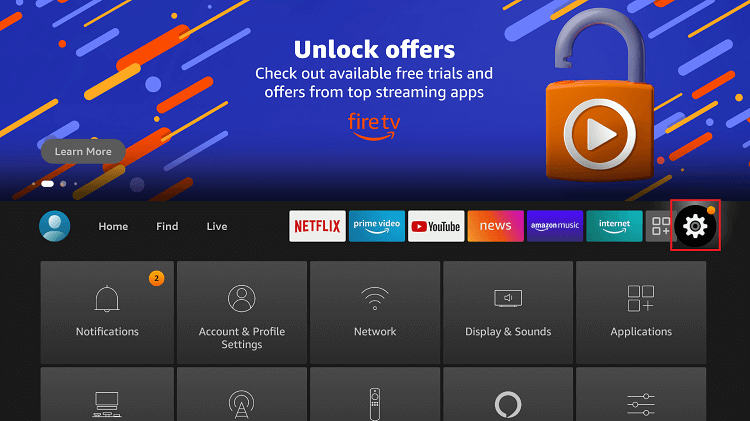
Schritt 3: Auswahl von My Fire TV
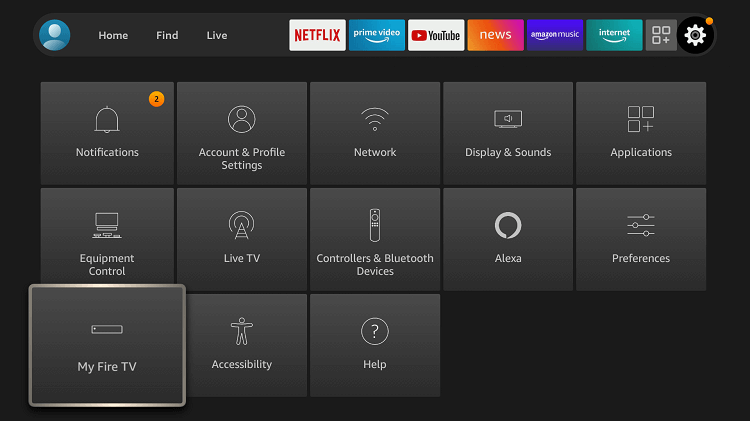
Schritt 4: Wählen Sie die Entwickleroptionen aus
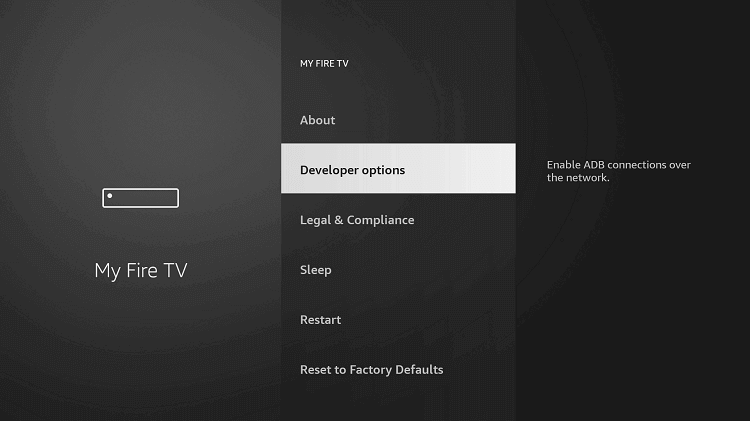
Schritt 5: Klicken Sie auf die Anwendungen unbekannter Quellen
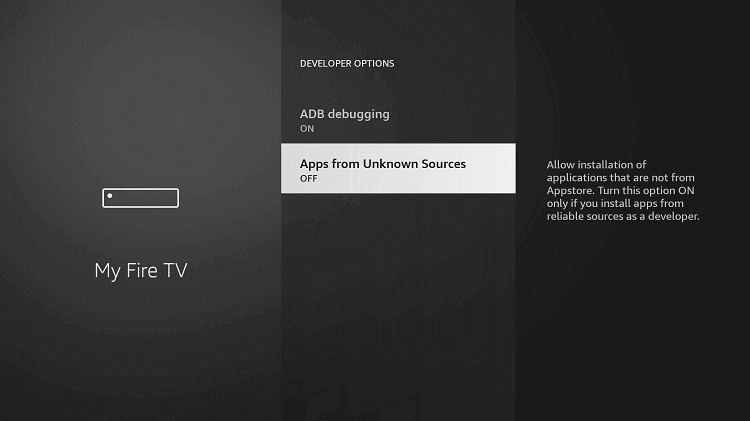
Schritt 6: Klicken Sie auf „Turn On “
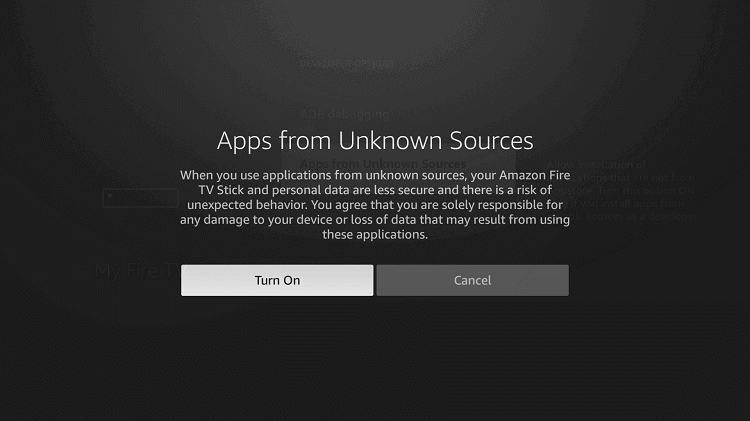
Schritt 7: Gehen Sie zur Seite und wählen Sie das Suchmenü aus
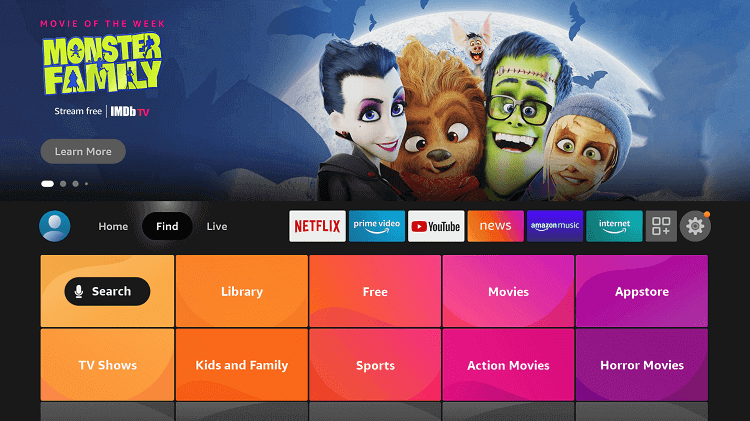
Schritt 8: Klicken Sie auf die Suchoption
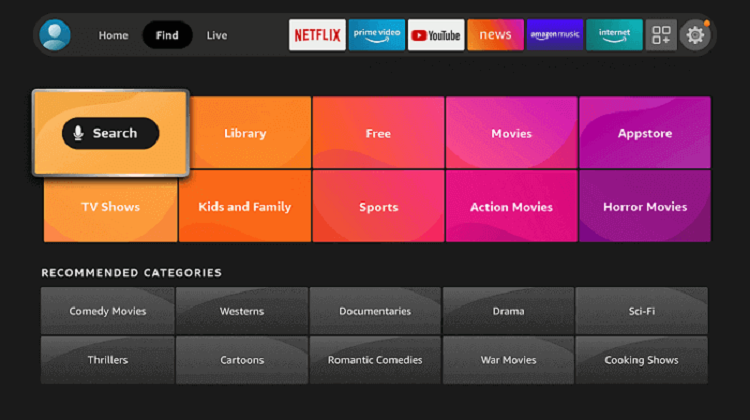
Schritt 9: Band „ Laden “ und in der Liste auswählen
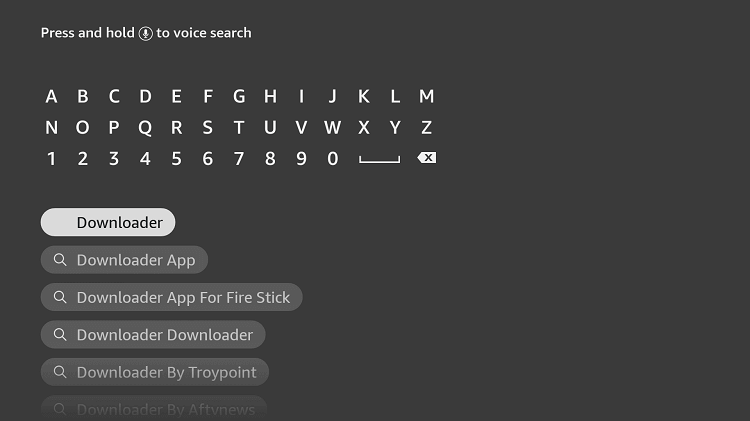
Schritt 10: Wählen Sie das Symbol für den Download aus
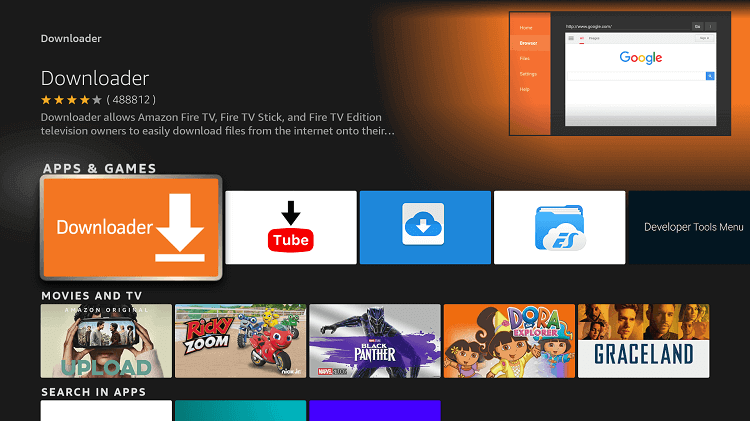
Schritt 11 : Klicken Sie auf „ Laden “ und warten Sie darauf, dass die Anwendung installiert wird
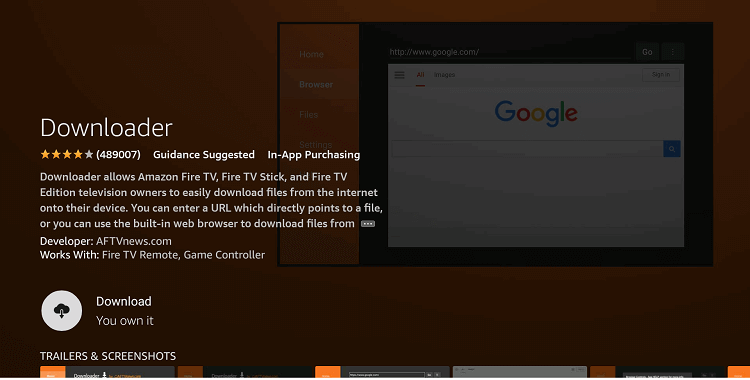
Schritt 12: Warten Sie, bis der Ladevorgang abgeschlossen ist
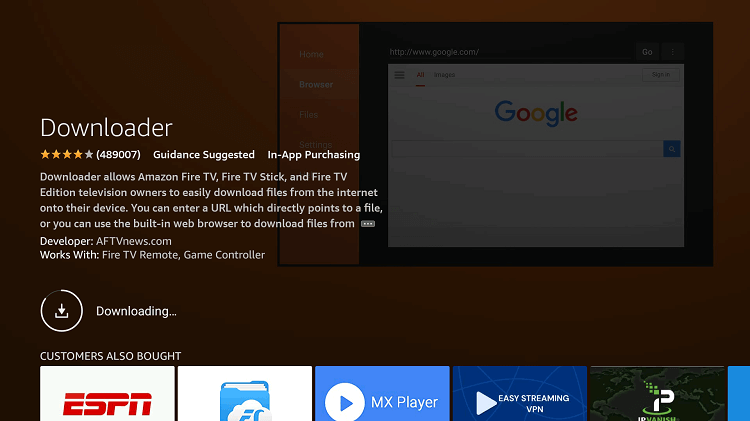
Schritt 13: Klicken Sie auf „Öffnen“, um den Anwendungs-Downloader auszuführen
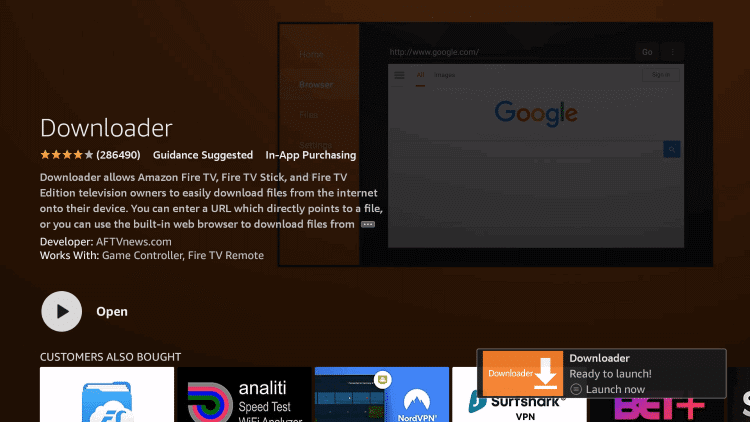
Schritt 14: Ein Kunde muss den Antrag stellen, klicken Sie auf den Autor
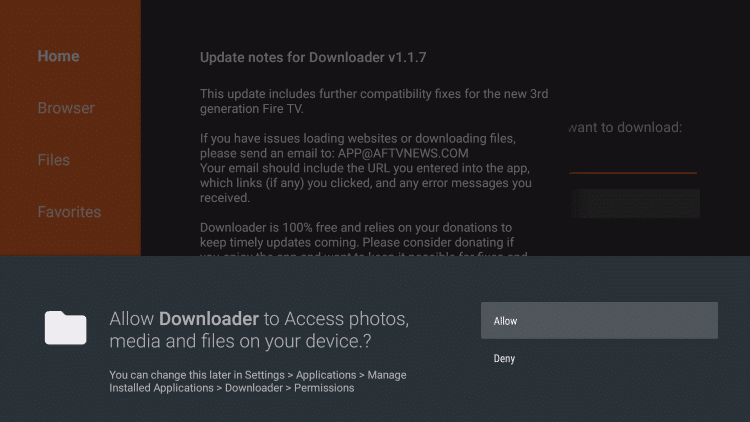
Schritt 15: Ein Einladungsschreiben, klicken Sie auf „OK“.
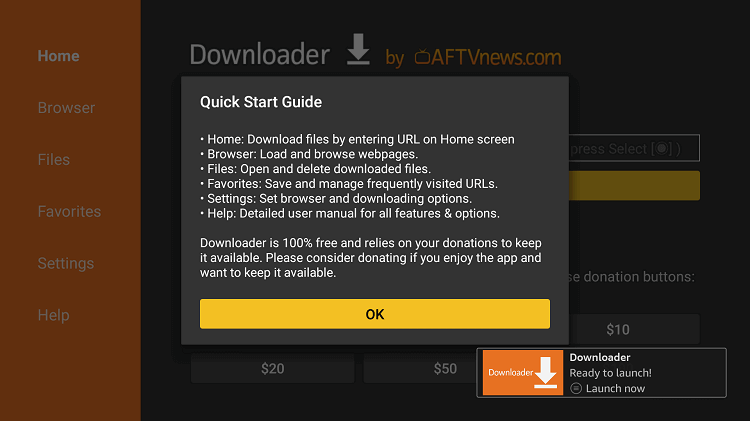
Schritt 16: Standardmäßig wird der Titel mit einer an der Küste angebrachten Textzone angezeigt
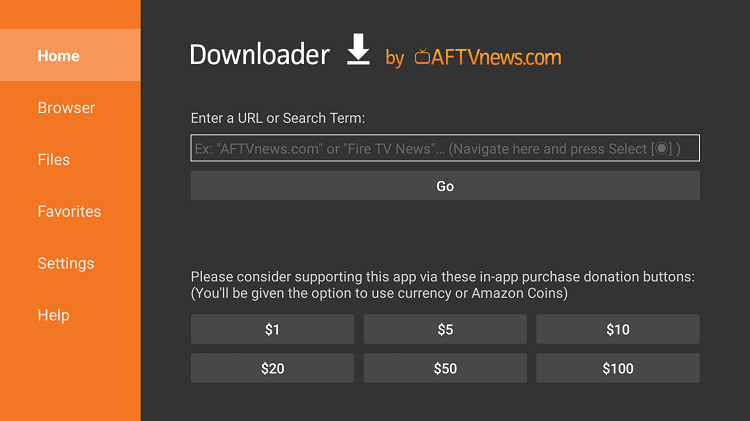
Schritt 17: Öffnen Sie die URL http://bit.ly/google-manager-firestick und klicken Sie auf GO
Hinweis: Die Referenzadresse ist die offizielle URL dieser Anwendung/Website. FIRESTICKHACKS ist nicht im Besitz, kann keine Anwendung, keine Streaming-Site oder keinen Dienst nutzen und ist nicht mit seinen Entwicklern verbunden.
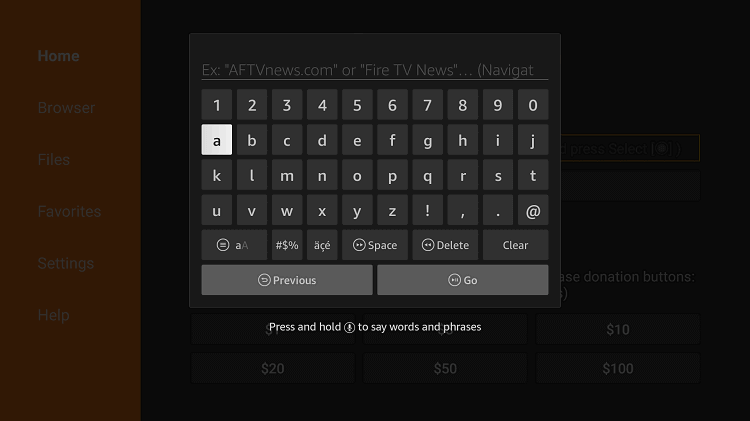
Schritt 18: Klicken Sie auf „ Télécharger “
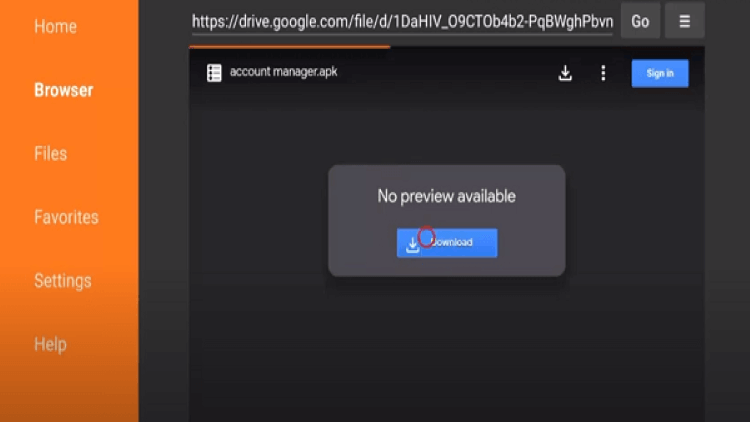
Schritt 19: Warten Sie, bis das Dokument fertig ist
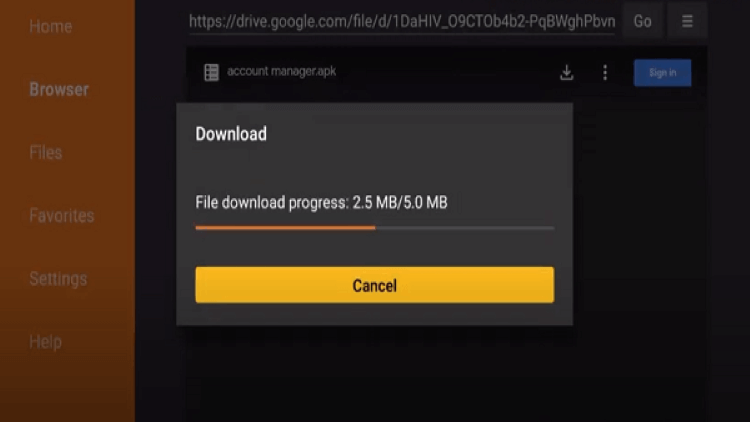
Schritt 20: Klicken Sie jetzt auf „ Installer “.
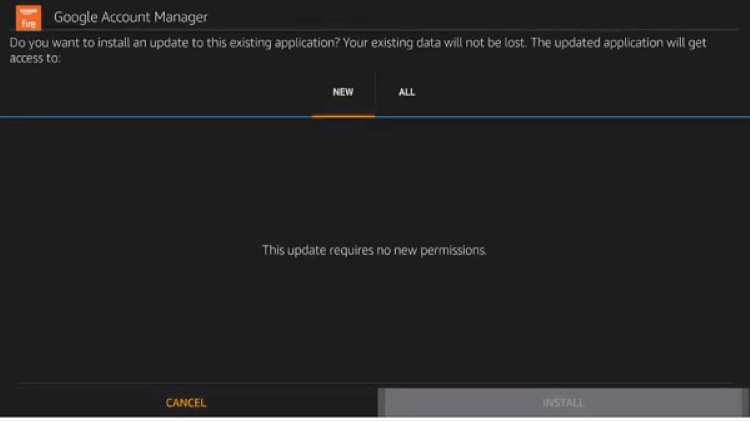
Schritt 21: Klicken Sie auf „ Terminé “ nach der Installation
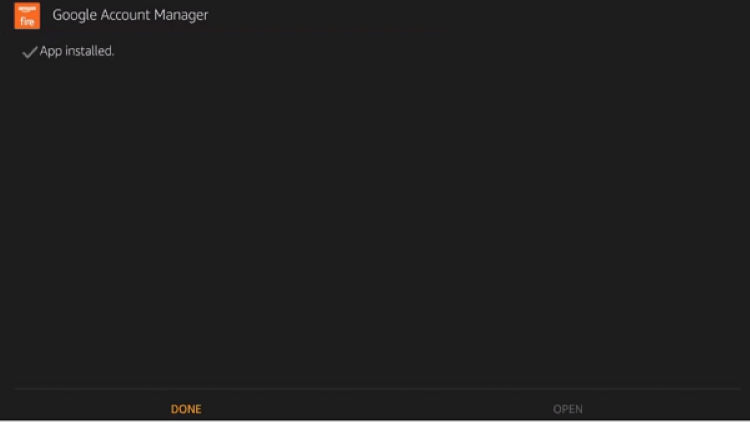
Sie haben den Download-Assistenten von Google auf Ihrem Firestick installiert
Schritt 22: Gehen Sie zur Download -Seite zurück , rufen Sie diese URL http://bit.ly/framework-firestick auf und klicken Sie auf Go
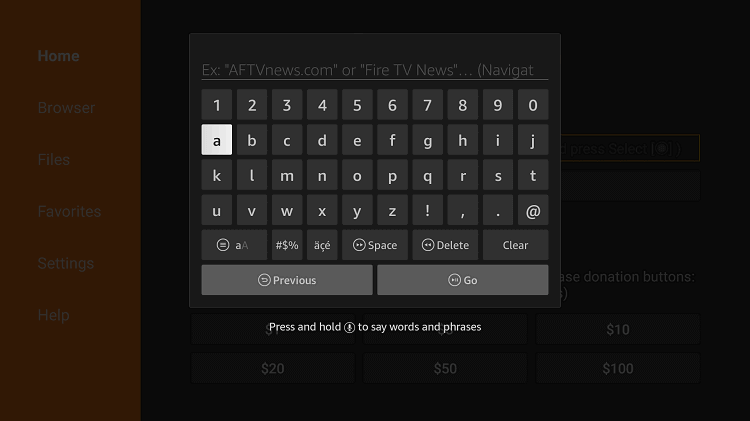
Schritt 23: Nach der Apparaît-Einladung klicken Sie auf „ Télécharger “.
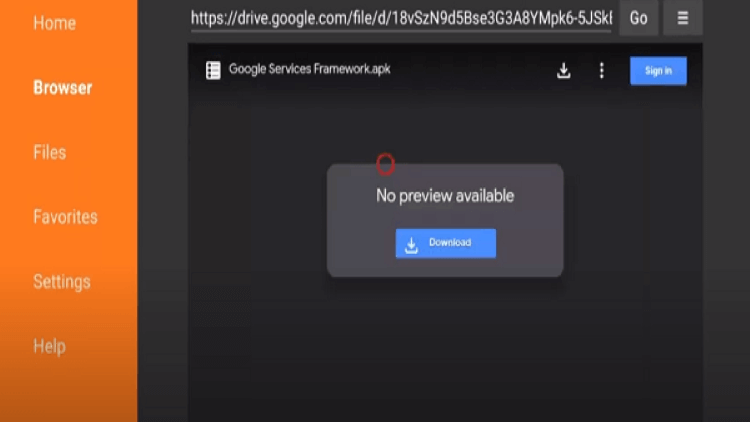
Schritt 24: Klicken Sie auf „ Nachfolgend “ und dann weiter
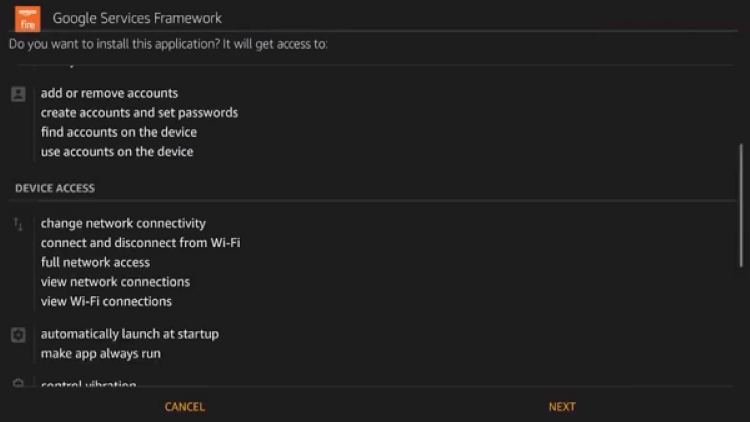
Schritt 25: Klicken Sie auf „ Installer “
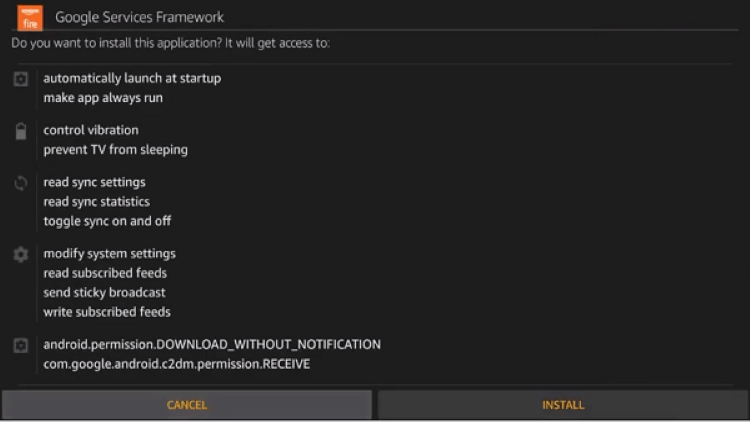
Schritt 26: Klicken Sie auf „ Terminé “ nach der Installation
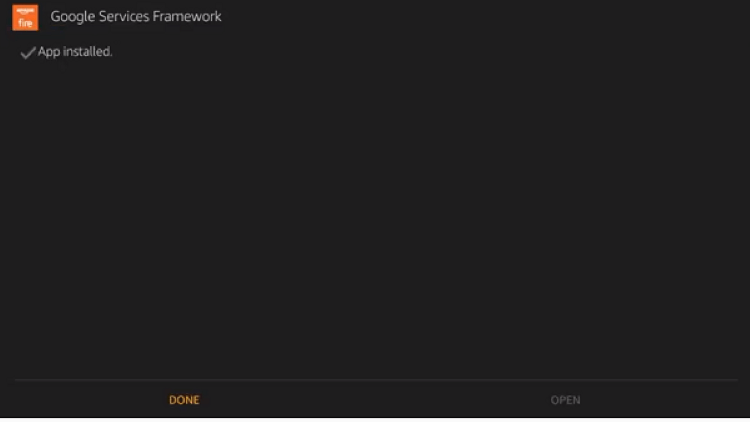
Sie haben das Google Services Framework erfolgreich installiert!
Schritt 27: Rufen Sie die Download -Seite auf , rufen Sie die URL http://bit.ly/play-services-firestick auf und klicken Sie auf Go
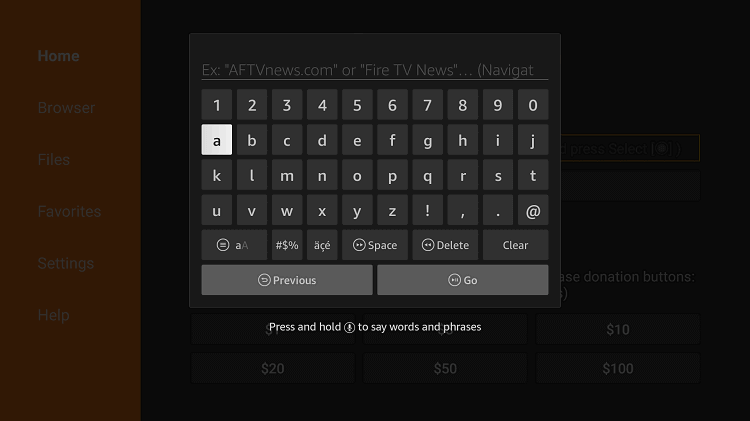
Schritt 28: Klicken Sie auf „ Télécharger “
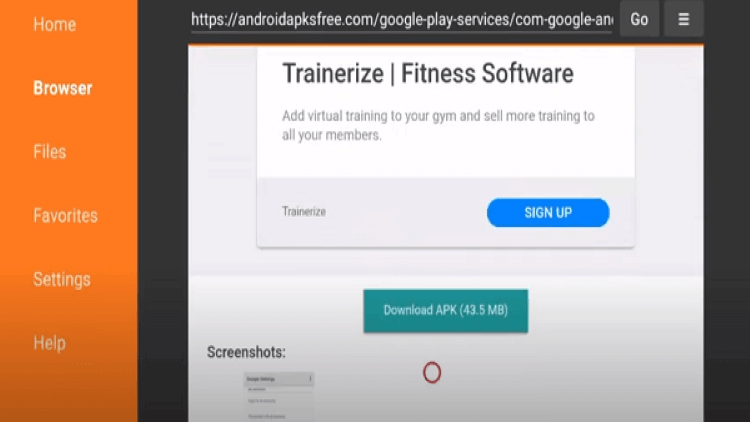
Schritt 29: Klicken Sie auf „ Weiter “
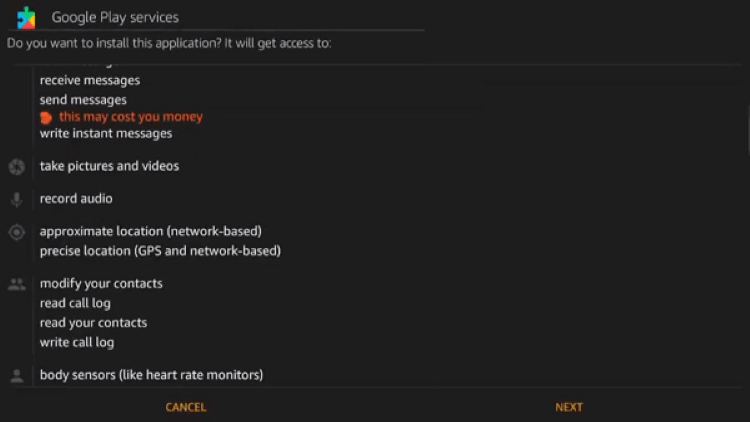
Schritt 30: Klicken Sie auf „ Installer “
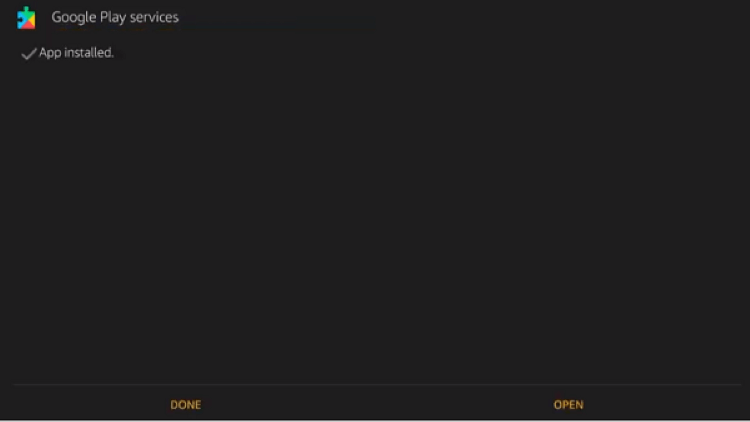
Schritt 31: Klicken Sie auf „ Terminé “ nach der Installation
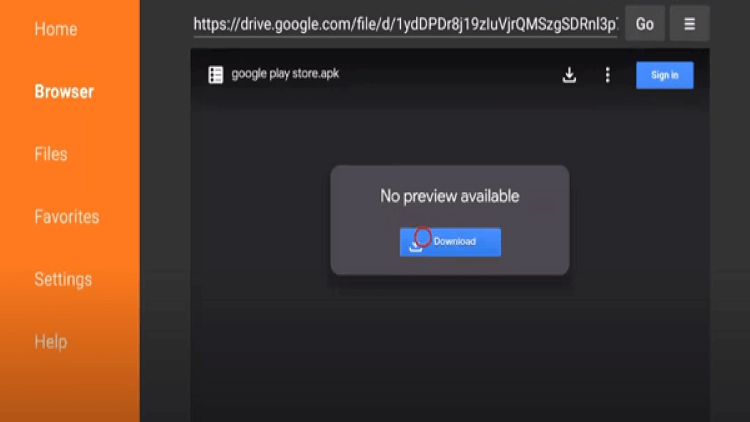
Die Dienste von Google Play wurden mit Erfolg installiert
Schritt 32: Gehen Sie erneut zum Akku , rufen Sie die URL http://bit.ly/play-store-firestick auf und klicken Sie auf GO
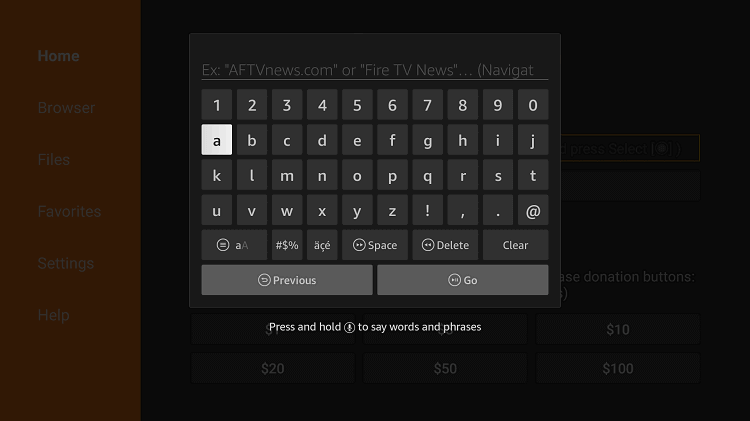
Schritt 33: Klicken Sie auf „ Télécharger “
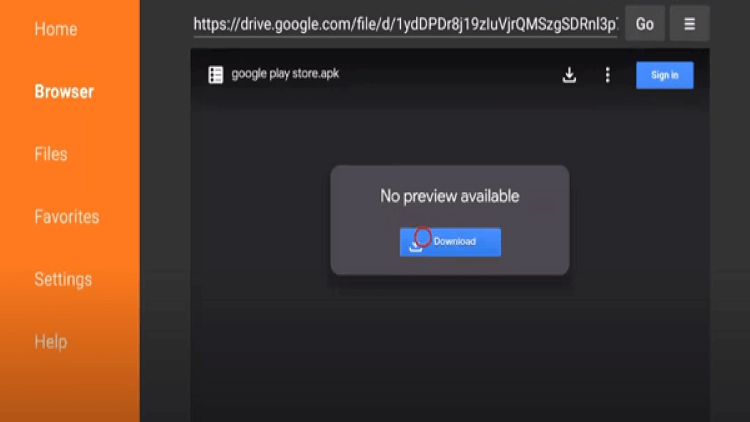
Schritt 34: Klicken Sie auf „ Weiter “
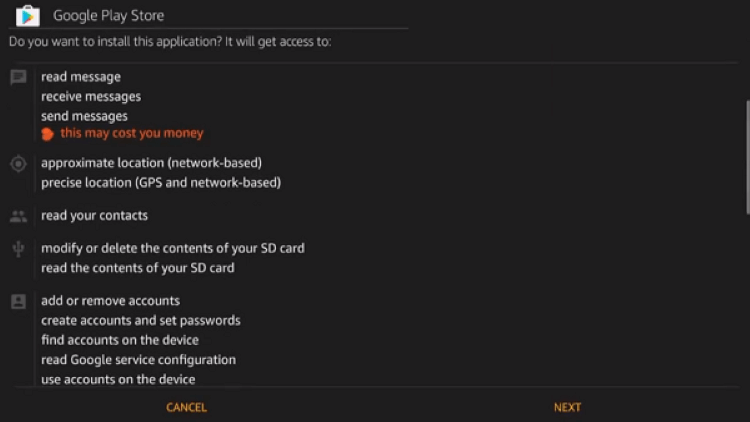
Schritt 35: Klicken Sie auf „ Installer “ und wählen Sie „ Terminé “ für die Installation aus
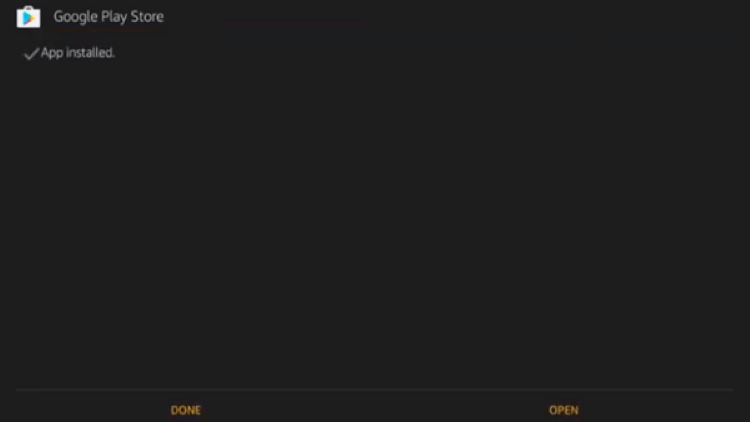
Der Google Play Store ist auf Ihrem Amazon Fire TV installiert. Diese weitere Alternative im Play Store ist Aptoide TV .
Kommentieren Sie den Google Play Store
Bevor Sie auf den Google Play Store zugreifen, aktivieren Sie immer das VPN mit ExpressVPN auf FireStick, um Ihre Identität zu schützen und auch eventuelle geografische Einschränkungen für bestimmte Anwendungen zuzulassen.
Der Google Play Store öffnet sich nicht mehr auf Ihrem Firestick-Konto. Folgen Sie diesen Schritten, um problemlos darauf zugreifen zu können.
Schritt 1: Drücken Sie die Starttaste Ihrer Fire TV-Fernbedienung und klicken Sie auf „Apps“.
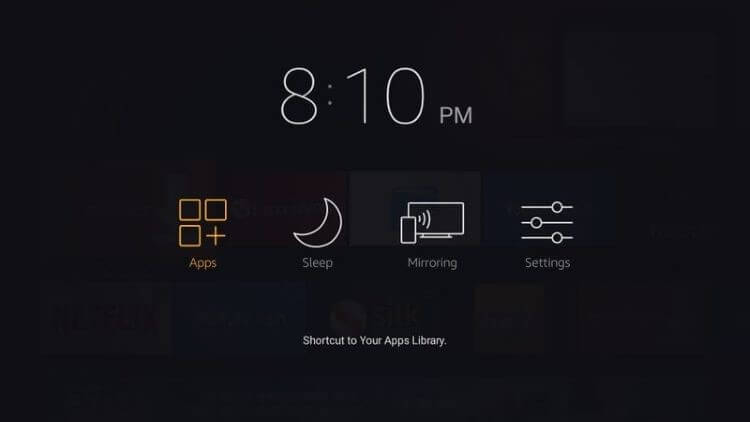
Schritt 2: Sie haben eine Anwendungsliste gefunden und diese zunächst auf den Google Play Store verschoben
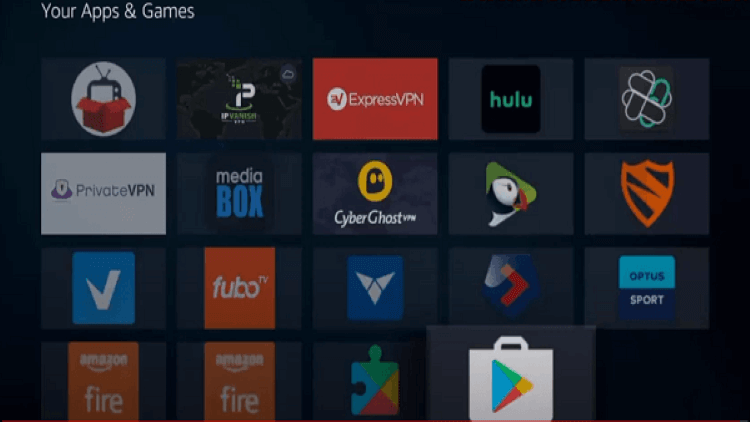
Schritt 3: Wählen Sie den Google Play Store für die Ausführung aus
Organisationseinheit
Wenn Sie möchten, dass das Gerät auf dem Bildschirm angezeigt wird, öffnen Sie das Google Play Store -Anwendungssymbol und klicken Sie auf die Schaltfläche „ Optionen/Menü“ auf Ihrer Fernbedienung. Wählen Sie dann „Verschieben“.
Schritt 4: Schauen Sie sich die Anwendung im Google Play Store an , beginnen Sie mit 3 Premieren und überprüfen Sie, ob das Gerät auf dem Bildschirm erscheint
Schritt 5: Sie können die Anwendung nach Ihrer Zugriffsseite auf den Amazon Fire TV Stick warten
